在现代社会,电脑已经成为我们日常生活和工作中不可或缺的工具。为了保护个人隐私和数据安全,许多用户选择在电脑上设置开机密码。然而对于很多家庭用户而言,开机密码往往显得冗余并带来了不便。本文将详细介绍如何在Windows和Mac操作系统中删除开机密码的具体步骤和注意事项,以帮助用户实现更为便捷的计算机使用体验。
理解开机密码的作用
开机密码的主要功能是防止未授权用户访问电脑,从而保护用户的个人数据和隐私。对于存储敏感信息的用户来说,开机密码是一个有效的安全防护措施。但在家庭环境中,尤其是非公共使用的个人电脑,开机密码可能会造成不必要的麻烦。
确定你的操作系统
在进行任何密码设置更改之前,首先要确认自己使用的操作系统,因为不同的系统有着不同的设置流程。本文将重点讲解Windows和MacOS这两大主流操作系统的相关步骤。
Windows操作系统中的开机密码删除 Windows 10和Windows 11
使用设置菜单:点击“开始”菜单,选择“设置”图标。在弹出的设置窗口中,点击“账户”,接着在左侧菜单中选择“登录选项”。在“密码”部分,选择“更改”。输入当前密码后,在新密码框中留空,点击“下一步”,最终点击“完成”。
使用用户账户控制:按下“Windows+R”键,调出运行窗口,输入“netplwiz”并按Enter键。在用户账户窗口中,选择你的账户,取消“要使用本计算机,用户必须输入用户名和密码”选项。点击“应用”,并输入确认密码,最后点击“确定”。这样,重启后将不再要求输入密码。
Windows 7
点击“开始”按钮,选择“控制面板”,然后点击“用户账户”。在这里选择“更改我的密码”,输入当前密码并将新密码框留空,最后点击“更改密码”。完成这些步骤后,Windows 7的开机密码即被移除。
MacOS操作系统中的开机密码删除 使用系统偏好设置
点击屏幕左上角的苹果图标并选择“系统偏好设置”,进入“用户与群组”设置。点击左下角的锁图标,输入当前密码后进行解锁,选择你的用户账户,点击“更改密码”。在新密码框留空后,确认更改即可。
使用恢复模式
如果无法通过系统偏好设置删除密码,可以尝试重启Mac并在启动时按住“Command + R”键进入恢复模式。选择“实用工具”中的“终端”并输入命令“resetpassword”。从中选择用户账户,将新密码留空,点击“保存”,操作完成后成功删除开机密码。
删除开机密码的注意事项
数据安全性:尽管删除开机密码可以提升便利性,但同时会降低系统的安全性。如果电脑存有敏感信息,建议保持开机密码或使用其他安全措施,例如文件加密。
家庭共享:如果电脑为多个家庭成员共享,建议在删除开机密码前与其他用户进行沟通,以免影响他人的使用体验。
恢复密码的可能性:了解如何重新设置密码是必要的,以防未来需要重新启用开机密码。
总结
删除电脑开机密码虽然过程简单,却需要用户谨慎考量相关的安全性和使用场景选择。无论是Windows还是MacOS操作系统,都有着清晰的步骤供用户参考。希望本文能帮助读者顺利删除开机密码,享受更为便捷的电脑操作体验,同时也希望大家在享受便利的同时,时刻保持对数据安全的警惕。返回搜狐,查看更多